
Gabriel Brooks
0
2053
245
El calor causa estragos en las computadoras, especialmente en las computadoras portátiles. Las cajas apretadas y la acumulación de polvo pueden conducir a una mala circulación de aire, y sin circulación, el calor generado en el interior no tiene a dónde ir.
De hecho, ignorar los problemas de calor es la forma más segura de destruir una computadora portátil. 5 maneras de destruir completamente su computadora portátil, lenta pero segura. Es un sistema complejo lleno de hardware rápido, pero también se encuentra en uso constante. Así es como prolongas su vida útil. . ¿Pensaste que se ralentizó porque es viejo y contiene hardware obsoleto? Eso es en parte cierto, pero no toda la historia.
El calor puede afectar gravemente el rendimiento de los componentes de la computadora, siendo los discos duros los más susceptibles. Si su disco duro parece estar muriendo 5 señales de que su disco duro está fallando (y qué hacer) 5 señales de que su disco duro está fallando (y qué hacer) Dado que la mayoría de las personas hoy en día poseen computadoras portátiles y discos duros externos, que se arrastran más o menos, una vida útil del disco duro realista es probablemente de 3 a 5 años. Esto es extremadamente…, primero verifique la temperatura interna. Afortunadamente, verificar las temperaturas es tan fácil como usar una de estas aplicaciones gratuitas.
1. CrystalDiskInfo
Si su principal preocupación es la temperatura de un disco duro, no busque más allá de CrystalDiskInfo. Esta es una utilidad dedicada para administrar el estado de los HDD y SSD, y es tan útil que la consideramos una herramienta de diagnóstico imprescindible para los usuarios de Windows 13 Herramientas de diagnóstico de Windows para verificar el estado de su PC 13 Herramientas de diagnóstico de Windows para verificar el uso de la salud de su PC estas herramientas de diagnóstico informático para ejecutar una comprobación de estado de la PC y solucionar problemas. Algunos admiten diagnósticos de Windows 10, específicamente. .
Con su interfaz clara y fácil de usar, no tendrá problemas para navegar por toda la información que tiene para usted. Y con todas sus características avanzadas, es lo suficientemente práctico para usuarios avanzados, no solo para novatos.
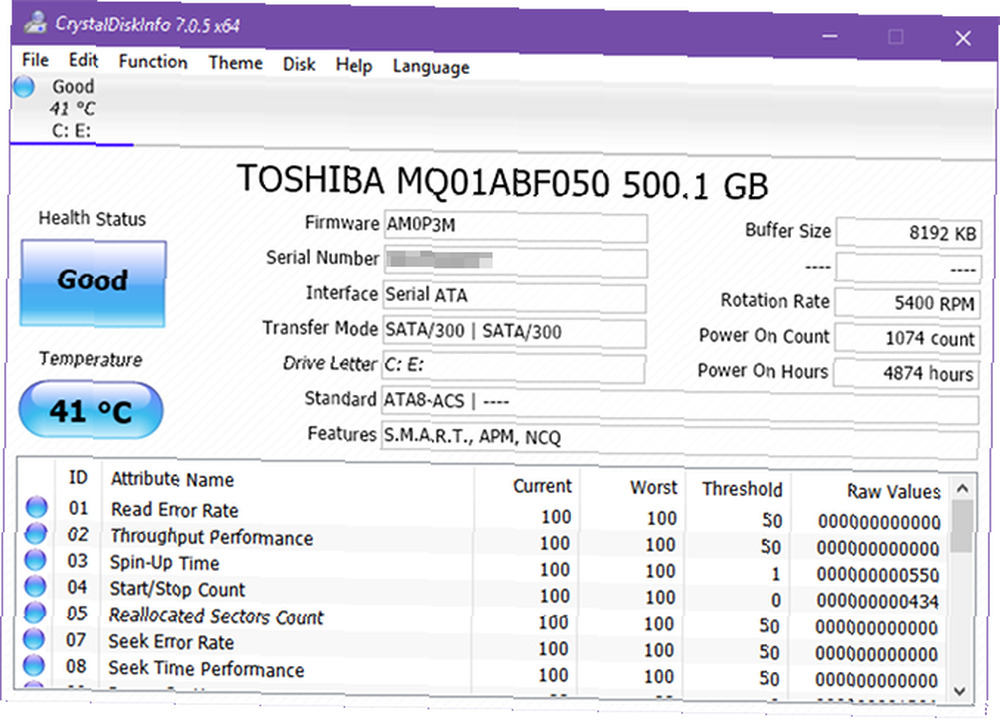
Las características notables incluyen:
- Monitorea las temperaturas para todos los HDD y SSD del sistema.
- El estado de salud estima el estado general de cada unidad.
- Diagnósticos detallados para todos los valores de lectura / escritura del variador.
- Gráficos en profundidad para valores de HDD y SSD a lo largo del tiempo.
- Disponible en 32 bits y 64 bits, instalado o portátil.
2. Core Temp
Temperatura del núcleo es mi monitor de temperatura porque es rápido, preciso y flexible. Sin embargo, una palabra de advertencia: el instalador viene con paquete! Puede evitarlo desmarcando, pero debe prestar atención durante la instalación. De lo contrario, no hay anuncios.
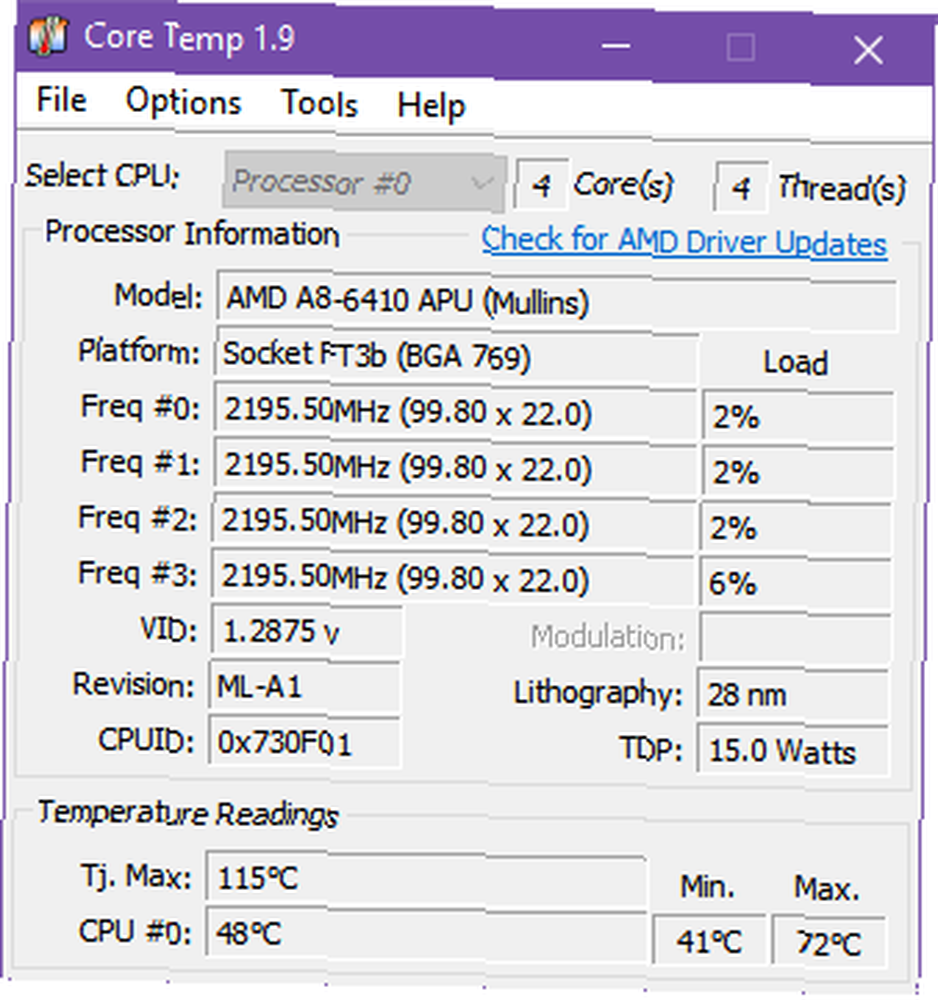
Las características notables incluyen:
- Icono de la bandeja del sistema con información en tiempo real.
- Elija qué sensor mostrar en el icono de la bandeja del sistema.
- La protección contra sobrecalentamiento notifica cuando la temperatura es demasiado alta.
- Rastrea los detalles del hardware del sistema como referencia.
- Comprueba actualizaciones de BIOS y controladores.
3. HWiNFO
HWiNFO es una herramienta de diagnóstico liviana para obtener información detallada del hardware y sistemas de monitoreo en tiempo real. Es un mucho más fácil de usar de lo que parece. Además, se actualiza activamente: una nueva versión aproximadamente una vez cada 1-2 meses, que es ideal para sistemas de vanguardia.
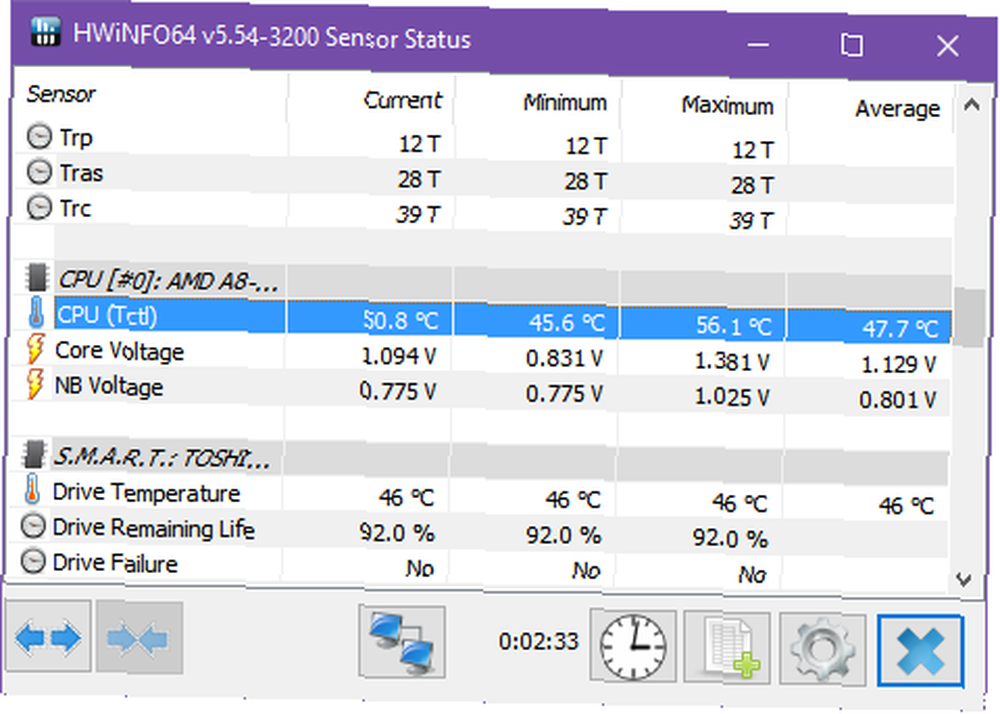
Las características notables incluyen:
- Icono de la bandeja del sistema con información en tiempo real.
- Informes para CPU, RAM, HDD, SSD, batería y más.
- Permite la monitorización remota de los datos del sensor..
- Disponible en 32 bits y 64 bits, instalado o portátil.
4. HWMonitor
HWMonitor es una de las aplicaciones de monitoreo de sistemas más confiables actualmente disponibles. La versión gratuita es más que suficiente para controlar la temperatura, pero hay una versión Pro con funciones avanzadas (por ejemplo, generación de gráficos) por 20 €..
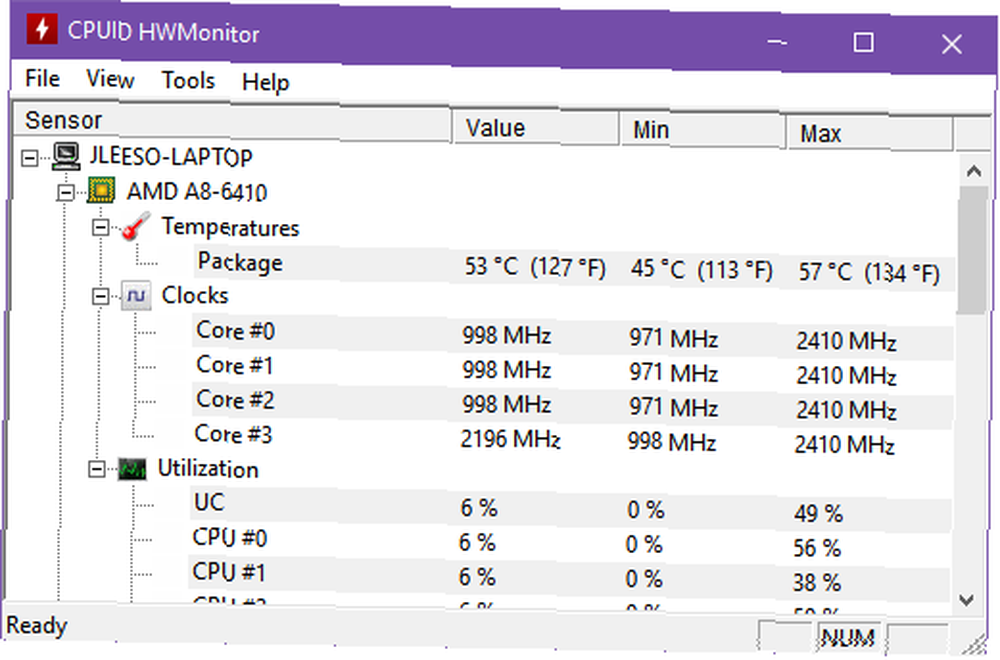
Las características notables incluyen:
- Lea cualquier sensor con voltajes, temperaturas o ventiladores..
- Guarde los datos de monitoreo en un registro para solucionar problemas.
- Comprueba actualizaciones de BIOS y controladores.
- Disponible en 32 bits y 64 bits, instalado o portátil.
5. Control del ventilador de Mac
Si está ejecutando Windows en una Mac Cómo ejecutar Windows 10 de forma nativa en Mac: Lo bueno, lo malo y lo feo Cómo ejecutar Windows 10 de forma nativa en Mac: Lo bueno, lo malo y lo feo Mientras Mac OS X funciona bien para la mayoría de las tareas , hay momentos en que simplemente no puede hacer lo que quieres. La mayoría de las veces esto significa ejecutar Windows en tu Mac. las cosas se ponen ligeramente complicado porque el hardware en una Mac tiene algunas peculiaridades patentadas.
La buena noticia es que hay una aplicación gratuita diseñada específicamente para usted y se llama Macs Fan Control. Es fácil de usar y lo recomiendo.
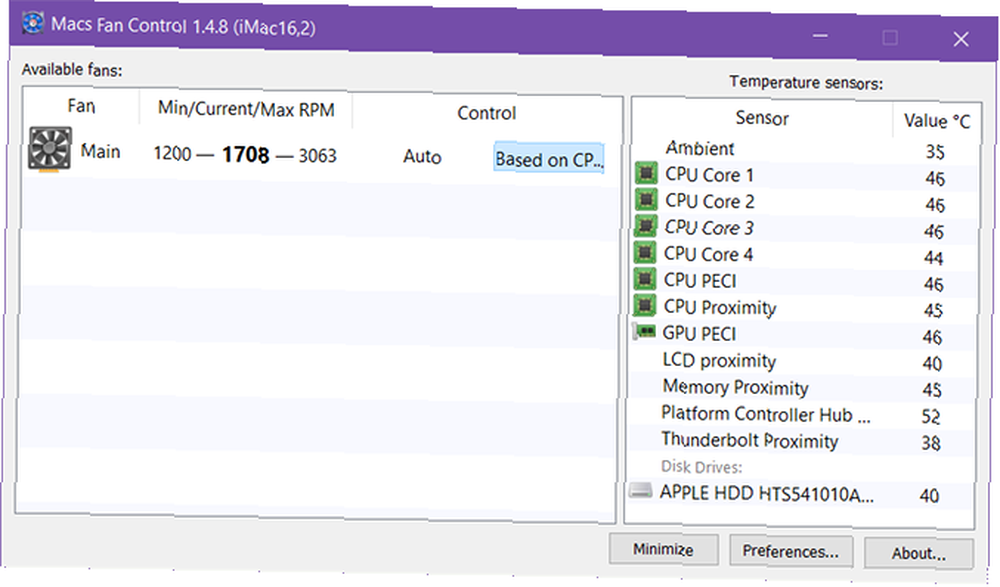
Las características notables incluyen:
- Icono de la bandeja del sistema con temperatura en tiempo real.
- Elija qué sensor mostrar en el icono de la bandeja del sistema.
- Configure las RPM mínimas / máximas del ventilador personalizadas según los valores del sensor.
- Admite sensores para HDD y SSD de terceros.
- Admite todos los modelos: iMac, MacBook, Mac Mini, Mac Pro.
6. SpeedFan
Además del daño potencial al hardware, las altas temperaturas del sistema son problemáticas porque hacen que los ventiladores de su computadora portátil trabajen horas extras. Un ventilador trabajador se desgasta más rápido, pero lo más importante es que los ventiladores que giran rápidamente son ruidoso. Mucho más fuerte de lo que esperabas. De las muchas maneras de silenciar a los ruidosos ventiladores de computadoras portátiles 5 cosas que puede hacer para silenciar a un ruidoso ventilador de computadora portátil 5 cosas que puede hacer para silenciar a un ruidoso ventilador de computadora portátil Con el tiempo, los ventiladores de computadora portátil quedan cubiertos de tierra y polvo. Le mostramos cómo mejorar el rendimiento y reducir el ruido del ventilador de su sistema. , lo más fácil es usar SpeedFan para controlar manualmente las revoluciones del ventilador por minuto (RPM).
Lo bueno es que SpeedFan también tiene características para monitorear la temperatura, por lo que es como una aplicación 2 en 1, simplemente no tan avanzada como las otras anteriores.
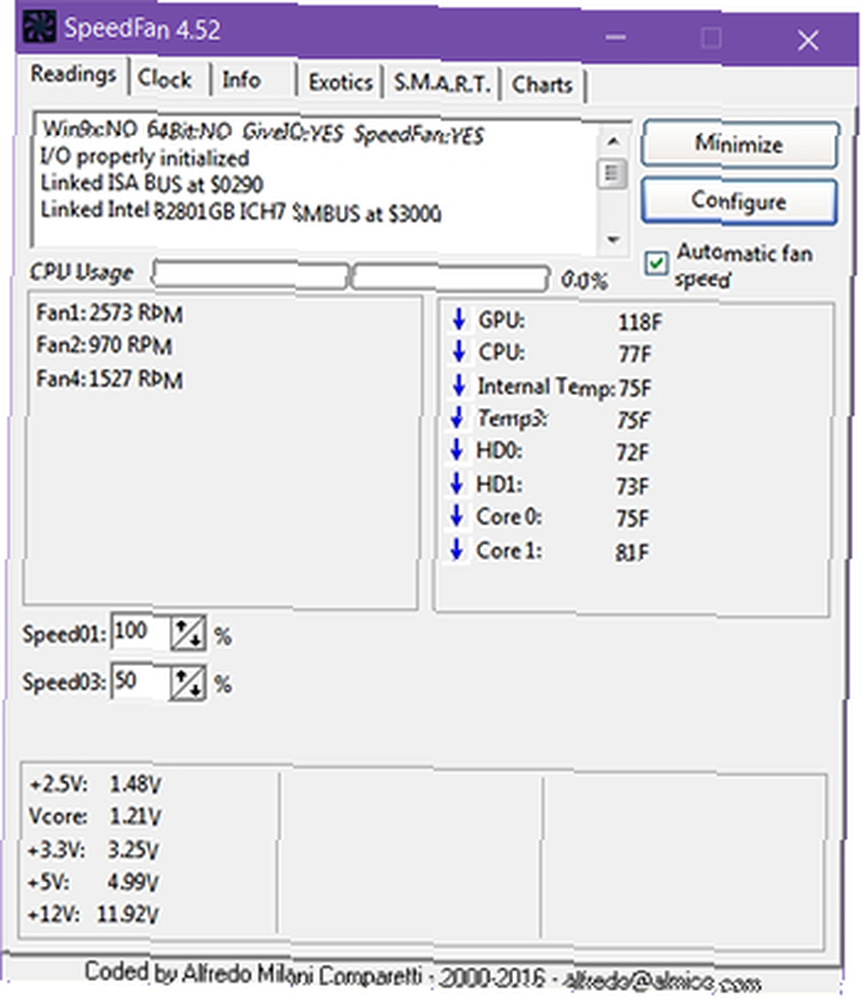
Las características notables incluyen:
- Icono de la bandeja del sistema con información en tiempo real.
- Lea cualquier sensor con voltajes, temperaturas o ventiladores..
- Configure las RPM mínimas / máximas del ventilador personalizadas según los valores del sensor.
- Ajuste y repare lecturas de temperatura incorrectas en los sensores.
- Gráfico de valores a lo largo del tiempo para la resolución de problemas.
7. Monitor de hardware abierto [ya no está disponible]
Monitor de hardware abierto es similar a HWiNFO y HWMonitor, excepto que es de código abierto. Tiene dos grandes desventajas: las actualizaciones son lentas (una vez al año o dos), por lo que es posible que no pueda leer los sensores en los sistemas más nuevos. Para sistemas más antiguos, debería estar perfectamente bien.
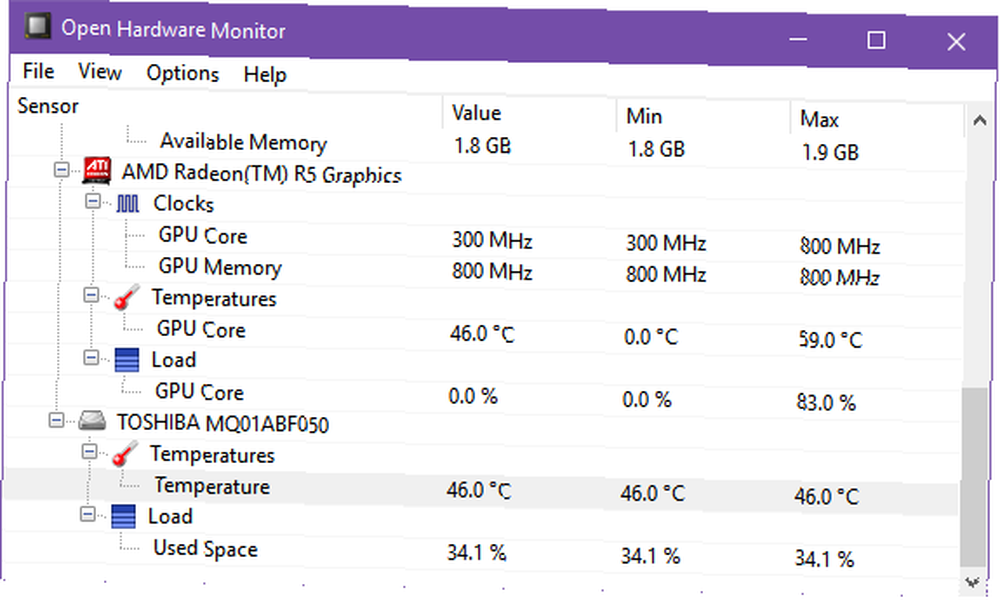
Las características notables incluyen:
- Lea la mayoría de los sensores con voltajes, temperaturas o ventiladores.
- Guarde los datos del sensor en un registro para solucionar problemas.
- Mostrar datos en un servidor web remoto.
- Portátil, por lo que no necesita instalación.
Consejos para reducir la temperatura de la computadora portátil
Asegúrese de verificar las temperaturas cuando su computadora portátil esté inactiva (sin aplicaciones en ejecución) y bajo carga (con aplicaciones de alto rendimiento en ejecución). Una temperatura inactiva alta puede ser tan degradante como un pico alto bajo carga. Obtenga más información sobre qué tan caliente es demasiado calor para una PC PC Temperatura de funcionamiento: ¿Qué tan caliente es demasiado caliente? Temperaturas de funcionamiento de la PC: ¿Qué tan caliente es demasiado caliente? El calor excesivo puede dañar el rendimiento y la vida útil de su computadora. ¿Pero en qué punto se está sobrecalentando? Qué tan caliente es demasiado caliente? .
Si se es corriendo demasiado caliente, no te preocupes. Tienes opciones.
Tenemos muchos consejos sobre cómo reparar una computadora portátil con sobrecalentamiento Cómo reparar una computadora portátil con sobrecalentamiento: 3 consejos y soluciones clave Cómo arreglar una computadora portátil con sobrecalentamiento: 3 consejos y soluciones clave La mayor amenaza para su computadora portátil es el sobrecalentamiento. Aquí se explica cómo enfriar su computadora portátil y evitar que se caliente demasiado. y varios consejos más para mantener su PC fresca Cómo prevenir el sobrecalentamiento de la computadora y mantener su PC fresca Cómo prevenir el sobrecalentamiento de la computadora y mantener su PC fresca Las computadoras con sobrecalentamiento pueden provocar apagados inesperados, pérdida de datos y daños en el hardware. Le mostraremos cómo leer las temperaturas de la computadora y formas simples de mantener fresca su PC. . Los pasos más efectivos son limpiar el polvo interno, usar siempre en una superficie plana y dura y complementar con una almohadilla de enfriamiento para computadora portátil. Estos pasos será hacer que su disco duro dure más Cómo cuidar sus discos duros y hacer que duren más Cómo cuidar sus discos duros y hacer que duren más A veces, una muerte prematura es culpa del fabricante, pero la mayoría de las veces, los discos duros fallan antes de lo que deberían porque no los cuidamos. .
¿Qué tan caliente está funcionando tu computadora? Comparta sus temperaturas en los comentarios a continuación, y si tiene alguna pregunta sin respuesta, siéntase libre de compartirla también.











